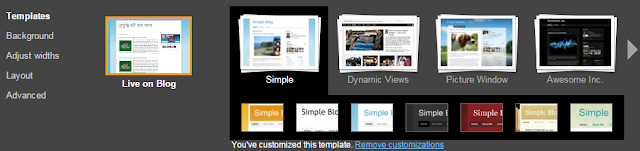আপনারা হয়তো জানেন যে, কারও ব্যক্তিগত কিংবা ব্যবসায়িক কাজের জন্য ব্লগ তৈরী করার সবচেয়ে সহজ প্লাটফর্ম হচ্ছে Google এর Blogger. খুব সহজে এবং কোন প্রকার ওয়েব ডেভেলপমেন্ট জ্ঞান ছাড়াই ব্লগার দিয়ে সহজে ব্লগ তৈরী করা যায়। তাছাড়া এটি Google কোম্পানির হওয়াতে কোন প্রকার সংকোচ ছাড়াই ব্লগিং চালিয়ে যেতে পারবেন।
প্রায় এক মাস হয়েছে আমরা এই ব্লগটি চালু করেছি। আপাতত আমাদের অন্য স্টাফরা বিভিন্ন কাজে ব্যস্ত থাকায় আমি নিজে একাই ব্লগিং চালিয়ে যাচ্ছি। তাই সময়ের অভাবে সব ধরনের পোষ্ট করা সম্ভব হচ্ছে না। যদিও এ পোষ্টটি ব্লগিং শুরুরদিকে করা উচিত ছিল কিন্তু আমরা ভেবেছিলাম হয়তো এগুলি সহজ ব্যাপার। তাই শুরুতে এ গুলি বাদ দিয়ে দিয়েছিলাম। পরবর্তীতে অনেকের অনুরোধে ব্লগ তৈরী নিয়ে পোষ্ট করতে বাধ্য হলাম। আমাদের এই পোষ্টটি ধারাবহিকভাবে চলবে। প্রত্যেকটি পোষ্ট করার পর নিচের টেবিলে লিংক করে দেয়া হবে।
ব্লগার Template পরিচিতিঃ Blogger দিয়ে পরিপূর্ণ ব্লগ তৈরী (ধারাবাহিক পর্ব - ৬) এ আপনাদের আরেকবার জানাচ্ছি স্বাগতম। আমাদের আজকের পোষ্ট হচ্ছে ব্লগারের গুরুত্বপূর্ণ অংশ Template অপশনটি ব্যবহার করে কিভাবে আপনার ব্লগকে কাষ্টমাইজ করবেন এবং নিজেরমত করে সাজাবেন। আমার অন্য একটি পোষ্টে বলেছিলাম ব্লগের Template অপশনটি হচ্ছে ব্লগের প্রাণ। কারণ এই অপশনটি ব্যবহার করে আপনার ব্লগটিকে যে কোন কিছুই করতে পারবেন।
- ব্লগার ড্যাশবোর্ড হতে Template অপশনে ক্লিক করলে নিচের চিত্রের মত ব্লগের Preview দেখতে পাবেন। এখানে যে দুটি Preview দেখতে পাচ্ছেন একটি হচ্ছে কম্পিউটার এবং অন্যটি হচ্ছে মোবাইলের জন্য।
- এখানে Live on Blog এর নিচে যে দুটি অপশন দেখতে পাচ্ছেন এ দুটি (Customize & Edit HTML) অপশন ব্যবহার করে আপনি আপনার Template কে ইচ্ছামত কাষ্টমাইজ করতে পারবেন।
- এখন Edit HTML বাটনে ক্লিক করলে নিচের চিত্রেরমত আপনার Template এর সকল Web কোড দেখতে পাবেন।
- এটি হচ্ছে আপনার ব্লগার টেমপ্লেটের কোডিং সেকশন। এখানে Html, Css এবং JavaScript ব্যবহার করে আপনি আপনার Template কে ইচ্ছামত সাজাতে পারবেন। এ জন্য আপনাকে অবশ্যই ওয়েব ডিজাইন সম্পর্কে ধারনা থাকতে হবে। এক কথায় এখানে আপনার ব্লগটিকে যা ইচ্ছা তাই করতে পারবেন।
- এরপর হচ্ছে Customize অপশন। এটির সাহায্যে আপনি কোন প্রকার কোডিং জ্ঞান ছাড়াই আপনার টেমপ্লেটকে কাষ্টমাইজ করতে পারবেন। তবে এর কিছু লিমিট রয়েছে, এই লিমিট এর বাইরে আপনি এখানে কিছু করতে পারবেন না। Customize অপশনে ক্লিক করলে নিচের চিত্রের মত দেখতে পাবেন।
- Customize অপশনের অধীনে আপনি আরোও ০৫ টি অপশন দেখতে পাচ্ছেন। এগুলি ব্যবহার করে আপনি আপনার টেমপ্লেটকে কাষ্টমাইজ করতে পারবেন।
- উপরের চিত্রে Highlight করা প্রথম যে Template অপশন দেখতে পাচ্ছেন, এর ডান পাশে বিভিন্ন ডিজাইজের Template রয়েছে। আপনি ইচ্ছে করলে এখান থেকে ক্লিক করে বিভিন্ন রকম Template ব্যবহার করতে পারেন।
- Background অপশন থেকে আপনি আপনার টেমপ্লেটে বিভিন্ন রকমের Background কালার এবং Picture ব্যবহার করতে পারবেন।
- Adjust Widths কথাটির সহজ অর্থ আপনি নিজেই বুঝতেই পারছেন। এখান থেকে কেবল মাত্র আপনার টেমপ্লেটের Width পরিবর্তন করতে পারবেন। এখানে দুটি অপশন রয়েছে। Entire Blog এর মাধ্যমে আপনার ব্লগের মূল অংশ এবং Right Sidebar হতে ডান দিকের সাইডবার এর Width পরিবর্তন করতে পারবেন। পরিবর্তন করার সময় নিচে এর Preview দেখতে পাবেন। ফলে এটি Adjust করা আপনার জন্য আরোও সহজ হবে।
- এখানে ব্লগের জন্য বিভিন্ন ধরনের Layout রয়েছে। যেমন-দুই কলাম, তিন কলাম এমনকি চার কলাম বিশিষ্ট Layout রয়েছে। আপনার ইচ্ছামত এটি ব্যবহার করতে পারবেন। Layout এর চিত্রগুলি দেখলে আপনি সহজে এটি বুঝতে পারবেন।
- সর্বশেষ যে Advanced অপশন দেখতে পাচ্ছেন এটির অধীনে আরোও বেশ কিছু অপশন রয়েছে, যে গুলি আলাদাভাবে বর্ণনা করা এখন আমার পক্ষে সম্ভব নয়। এ গুলির মাধ্যমে আপনার টেমপ্লেটের বিভিন্ন ধরনের কালার, ফন্ট এবং স্টাইল পরিবর্তন করতে পারবেন। আপনি এ গুলি দেখলেই খুব সহজে বুঝতে পারবেন। তারপরও কেউ যদি বুঝতে না পারেন বা বুঝতে কোন সমস্যা হয়, তাহলে আমাদের কমেন্ট করে জানাতে পারেন। আমরা আপনার সমস্যা সমাধানের চেষ্টা করবো, ইনশাল্লাহ্।
- উপরের যতগুলি Customize অপশন বর্ণনা করলাম, তার সবগুলি পরিবর্তন করার পর Apply to Blog বাটনে ক্লিক করতে হবে। এটির মাধ্যমে আপনার পরিবর্তন করা অপশনগুলি Save হবে। এটি ব্লগের ডান পাশের একদম উপরে দেখতে পাবেন।
- আপনি ভালভাবে লক্ষ্য করলে দেখতে পাবেন যে, এই পোষ্টের সর্বপ্রথম ছবিতে একটি লাল চিহ্নের মাধ্যমে মোবাইল টেমপ্লেটের একটি অংশকে মার্ক করেছিলাম। মার্ক করার এই অপশনটিতে ক্লিক করলে উপরের চিত্রেরমত দেখতে পাবেন। এটি হচ্ছে আপনার টেমপ্লেটের মোবাইল ভার্সনের সেটিংস। এখান থেকে আপনি আপনার মোবাইল ভার্সনের বিভিন্ন ডিজাইন পরিবর্তন করতে পারবেন।